为什么电脑没插U盘却显示usb图标?电脑没插U盘却显示usb图标的解决方法
发布时间:2018-12-03 18:52:06 浏览数: 小编:qinglian
近期有些用户在使用电脑的时候发现桌面右下角出现了usb的连接显示图标,但是自己并没有将u盘插入到电脑中,那么出现的这个usb图标是怎么回事?其实出现这样的问题是系统误把硬盘当成U盘才出现这样的问题,该图标如果没有去弹出,则会一直持续显示到用户关机。那么我们该如何解决这个问题呢?下面小编给大家分享下电脑没插U盘却显示usb图标问题的具体解决步骤。
推荐:最新win7系统下载
推荐:最新win7系统下载
故障原因:
之所以会出现这个问题,主要是因为主板芯片没正确识别SATA硬盘,SATA硬盘被误当成可移动设备了。
没插U盘却有U盘图标显示的解决方法:
1、点击桌面上的“开始”按钮,在开始菜单中点击“运行”程序,接着在命令框中输入“regedit”,按Enter键确认;
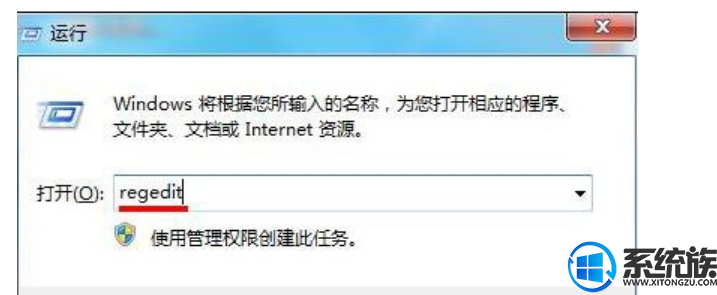
2、打开注册表编辑器窗口后,依次点击:
HKEY_LOCAL_MACHINE\SYSTEM\CurrentControlSet\Services\nvata
注:若没有找到nvata文件,可以右键点击services新建一个子项将其命名为nvata;
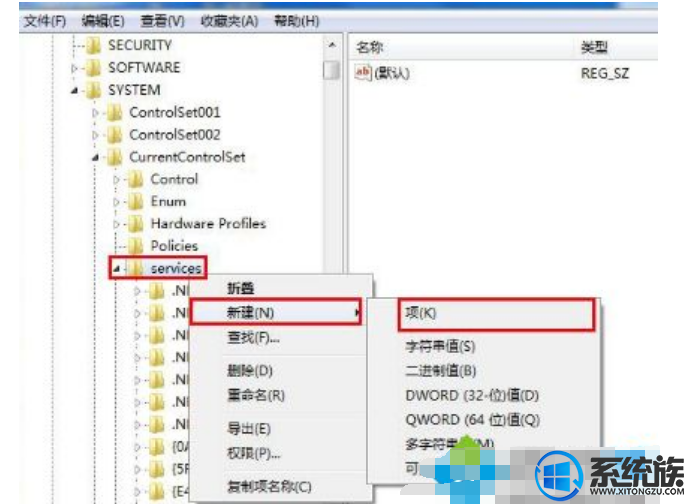
3、接着右键点击nvata文件夹,新建一个DWORD(32-位)值,将其命名为“DisableRemovable”;
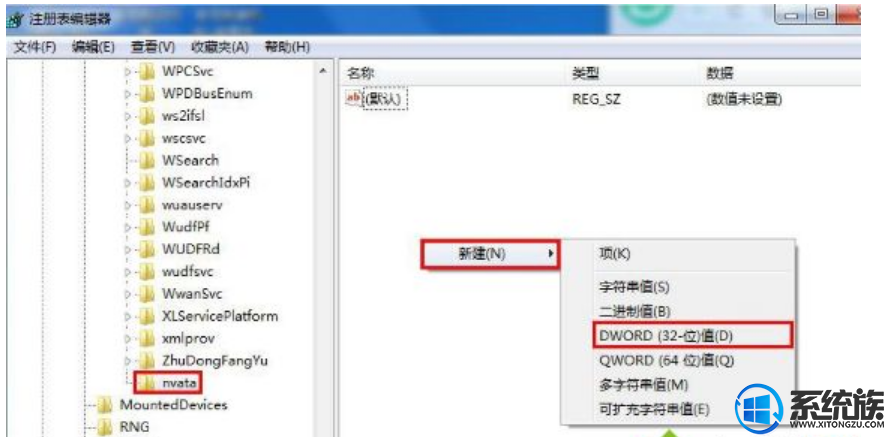
4、双击DisableRemovable键值,然后在编辑窗口中将数值数据修改为“1”,点击“确定”保存即可。
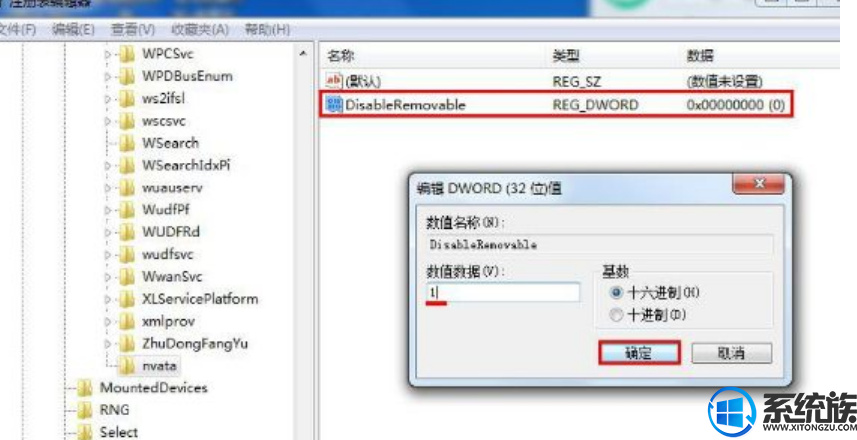
以上就是电脑没插U盘却显示usb图标问题的解决方法,按以上操作之后,在下次重启计算机的时候,该图标就不会显示出来了。



















